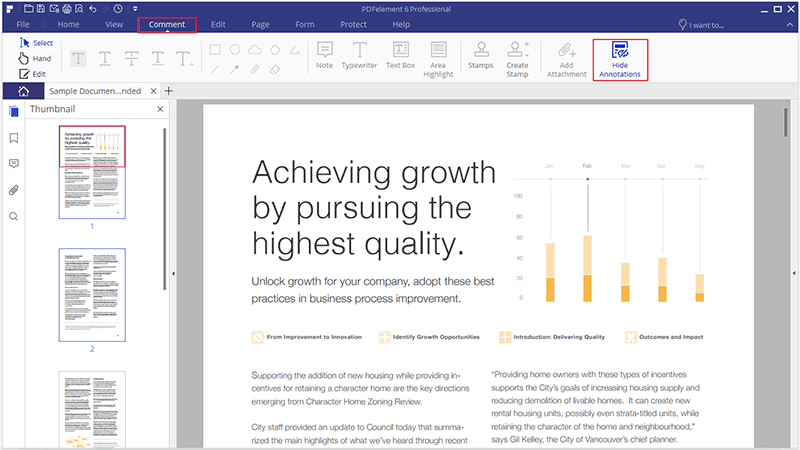Manchmal möchten Sie nach Abschluss der Arbeit an Ihrem Dokument Kommentare in einem Word-Dokument anzeigen. Wenn Sie mit dem Eingeben des Kommentartexts fertig sind, können Sie das Überarbeitungsfenster oder Kommentarfenster schließen, damit Sie die meisten Dokumente gleichzeitig anzeigen können. Wenn Sie jedoch wissen möchten, wie Sie einen Kommentar in Word anzeigen oder Kommentare in Word ausblenden können, müssen Sie je nach der von Ihnen verwendeten Word-Version einige Schritte ausführen.
- Teil 1: Wie man Kommentare in Word anseht
- Teil 2: Vorteile des PDF-Formats
- Teil 3: Wie man Kommentaren in PDF ansieht
Wie man Kommentare in Word 2007 ansieht
Wie man Kommentare in Word 2007 ansieht
Der Standardwert In Word werden standardmäßig Kommentare und Löschungen in Sprechblasen in den Dokumentenrändern angezeigt. Die Anzeige kann jedoch so geändert werden, dass der Kommentar inline angezeigt wird. Sie können Inline-Kommentare anzeigen, indem Sie den mauszeiger auf den Kommentarindikator setzen.
- Suchen Sie den Tab "Review", wählen Sie die Gruppe "Verfolgung" aus und klicken Sie auf "Ballons".
- Klicken Sie auf "Alle Revisionen Inline anzeigen", um Kommentare inline und Löschungen als durchgestrichen anzusehen.
- Lassen Sie den Zeiger auf einen Kommentar im Dokument ruhen. Der Kommentar wird in einem Bildschirmtipp angezeigt.
Wie man Kommentare in Word 2010 ansieht
In Word werden standardmäßig Kommentare und Löschungen in Sprechblasen in den Dokumentenrändern angezeigt. Die Anzeige kann jedoch angepasst werden, um Kommentare inline anzuzeigen. Sie können Inline-Kommentare anzeigen, indem Sie den Zeiger auf den Kommentarindikator setzen.
- Suchen Sie den Tab "Review", wählen Sie die Gruppe "verfolgung" und klicken Sie auf "Markup anzeigen".
- Setzen Sie den Mauszeiger auf Ballons und wählen Sie "Alle Revisionen inline anzeigen", um Kommentare inline und Löschungen mit Durchstreichungen anzuzeigen.
- Setzen Sie den Mauszeiger auf einen Kommentar im Dokument. Der Kommentar wird in einer Bildschirmtipp angezeigt.
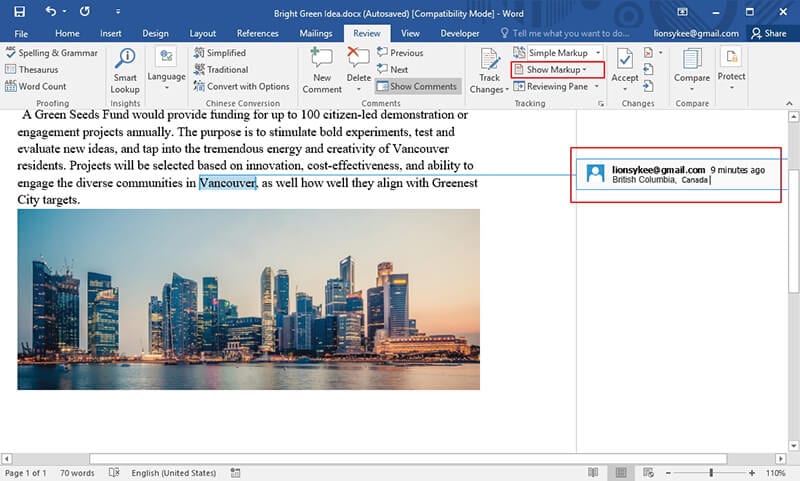
Wie man Kommentare in Word 2016 ansieht
In Word 2016, Kommentare anzeigen und der Markup-Bereich wird auf der rechten Seite der Seite angezeigt. Der Markup-Bereich wird immer dann angezeigt, wenn ein Dokument Kommentare enthält. Die Darstellung wird jedoch durch die Einstellungen auf der "Überprüfung" tippen gesteuert.
Um den Markup-Bereich auszublenden, klicken Sie auf den Tab "Review". Klicken Sie in der Gruppe "Tracking" auf die Schaltfläche "Zur Überprüfung anzeigen", die hier angezeigt wird.
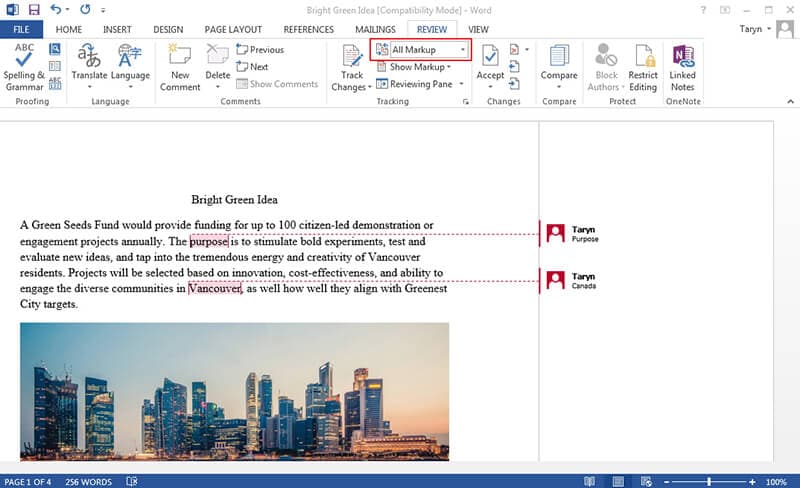
Diese 4 Optionen können verwendet werden, um festzulegen, wie Sie Kommentare in Word 2016 ansehen möchten:
- Alle Markierung: Verwenden Sie diese Option, um den Markierung-Bereich anzuzeigen. Alle Revisionen oder Kommentare werden zusammen mit Zeilen angezeigt, die auf die Positionen im Dokument verweisen.
- Einfache Markierung: Verwenden Sie diese Option, um den Make-up-Bereich anzuzeigen und Revisionen und Kommentare anzuzeigen.
- Original: Verwenden Sie dieses Element zum Ausblenden des Markierung-Bereichs und der im Dokument vorgenommenen Überarbeitungen. Bei Kommentaren funktioniert diese Option wie die Option Keine Markierung.
- Keine Markierung: Verwenden Sie diese Option zum Ausblenden des Markierungsbereichs. Revisionen werden ausgeblendet und Kommentare werden nicht angezeigt.
Um Kommentare in Word unabhängig von der ausgewählten Ansicht anzuzeigen, öffnen Sie den Überarbeitungsbereich. Klicken Sie auf die Registerkarte Überprüfung und dann auf die Gruppe Tracking. Klicken Sie dann auf den Überarbeitungsbereich. Sie können entweder die vertikale oder die horizontale Anzeige auswählen, um den Überarbeitungsbereich zu öffnen und Kommentare in Word 2016 anzuzeigen.
Vorteile des PDF-Dokuments
Die Verwendung von PDF-Formaten hilft Profis beim Bearbeiten, Teilen, Zusammenarbeiten und bei der Gewährleistung der Sicherheit des Inhalts unter anderen Dokumenten.
PDF ist sehr beliebt und bietet viel mehr als das Microsoft® Word. Es ist fast unmöglich, es zu vermeiden, wenn Sie in einem Büro arbeiten. Die Vorteile der Verwendung von PDF über Word umfassen Folgendes:
- Kann mit Passwortschutz gesichert werden.
- Es ist auf mobilen Geräten zugänglich.
- Es ermöglicht Interaktion (Hyperlinks, Filme, Musik usw.).
- Die Dateigröße kann ohne Qualitätsverlust komprimiert werden.
- Einfach und schnell zu erstellen.
- Sicherheit ist besser als Word.
- Empfänger können alle Personen sehen, die Zugriff auf das Dokument haben, falls es zu Sicherheitsverletzungen kommt.
- Es ist ein universelles Programm.
PDFs können mit einem PDF-Editor bearbeitet werden und der beste Editor ist PDFelement. PDFelement bietet Ihnen die vollständige Kontrolle über Ihre PDF-Datei. Außerdem ist es kosteneffektiv und aus diesem Grund ist es die perfekte Alternative zu Adobe. Es hat viele erstklassige Funktionen wie die unten gezeigten.
 100% sicher | Werbefrei | Keine Malware
100% sicher | Werbefrei | Keine Malware- Zugriff auf zahlreiche Vorlagen
- Fügen Sie Hintergründe, Fußzeilen, Wasserzeichen und Kopfzeilen hinzu
- PDF-Dateien sichern und signieren
- Kommentare und Anmerkungen
- PDF-Datei konvertieren
- Redaktion
- Stapelverarbeitung PDF-Datei
- Erweiterte Kompatibilitätsunterstützung für Dateien
- PDF Bearbeiten und Erstellen
- OCR

Wie man Kommentare in PDF ansieht
Die Kommentarliste befindet sich auf der rechten Seite des Dokuments. Die Kommentarliste zeigt alle Kommentare in einem PDF an und bietet eine Symbolleiste mit allgemeinen Optionen wie Filtern, Sortieren und anderen, die für Kommentare benötigt werden.
Schritt 1: Kommentare im PDF hinzufügen
Zuerst müssen Sie eine PDF-Datei öffnen und dann auf die Registerkarte "Kommentar" gehen, um Kommentare wie "Notiz", "Textfeld" und "Hervorheben" usw. auszuwählen.
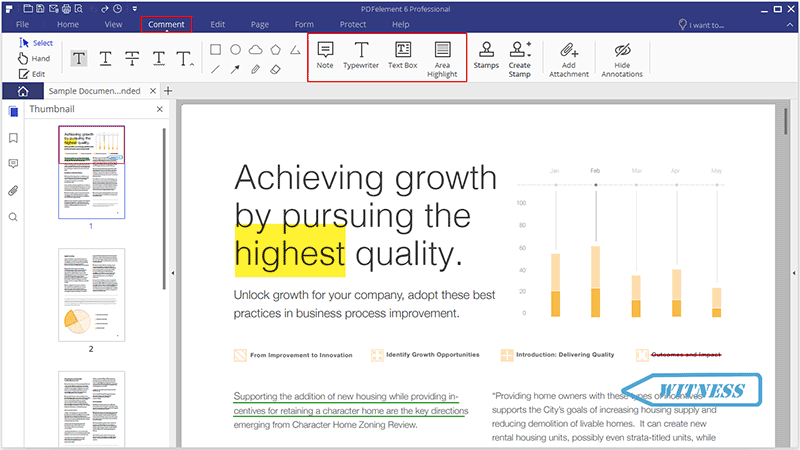
Schritt 2: Kommentare im PDF ansehen
Um alle Kommentare in PDF anzuzeigen, klicken Sie einfach auf das "Annotation" -Symbol im linken Bereich und alle Kommentare werden angezeigt. Wenn Sie einen der Kommentare löschen möchten, klicken Sie einfach auf den Kommentar auf der Seite oder im linken Bereich, um ihn auszuwählen, und drücken Sie dann die Taste "Löschen", um den Kommentar zu löschen.
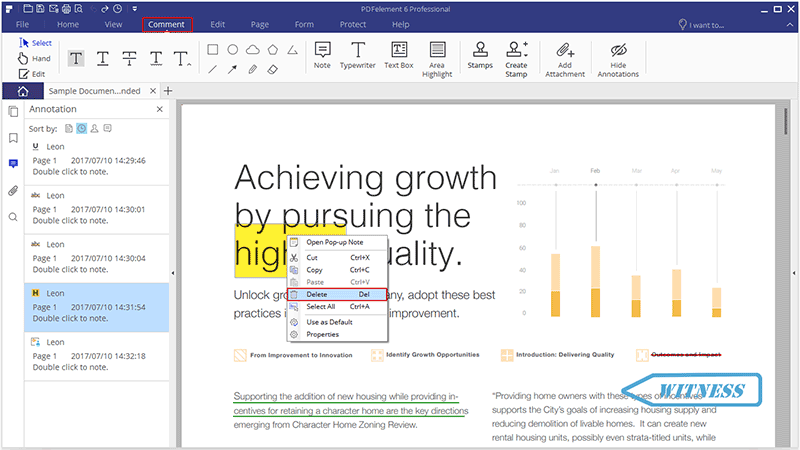
Schritt 3: Kommentare im PDF ausblenden
Wenn es zu viele Kommentare vorhanden und nicht leserfreundlich sind, können Sie sie ausblenden, indem Sie auf "Kommentar" und dann auf "Anmerkungen ausblenden" klicken. Alle Kommentare werden ausgeblendet. Wenn Sie erneut auf die Schaltfläche "Anmerkungen ausblenden" klicken, werden alle Kommentare zu der Datei erneut angezeigt.